Edgeを使っていると、タブをうっかり閉じてしまうことがあります。
でも大丈夫、そのタブは復元できますよ!
本記事ではその方法やうっかり閉じてしまうのを防ぐアイデアをお伝えします。

- 大手通信企業の元SE
- 業界歴15年のWeb解析士
- 携わったSNSは約100件
- Googleアナリティクス個人認定資格(GAIQ)
目 次
Edgeでうっかり閉じたタブを復元する方法
閉じたタブを復元するのは簡単です。
タブかその付近の何もないところを右クリックしてください。

閉じたタブを再度開くを選択しましょう。
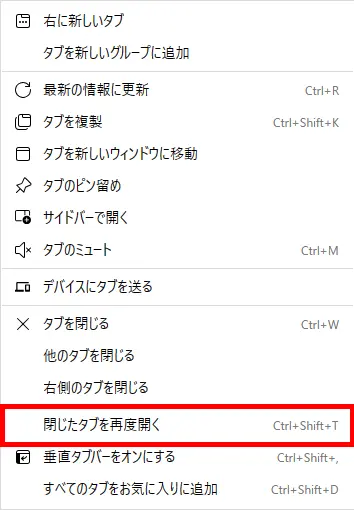
これでうっかり閉じてしまったタブが復活します。
閉じた順番が若い>古いの順に復元されます。
そして気になるのはどの段階まで復元されるかということですが、閲覧履歴に残っている範囲で復元可能です。
Edgeでタブをうっかり閉じるのを防止する方法
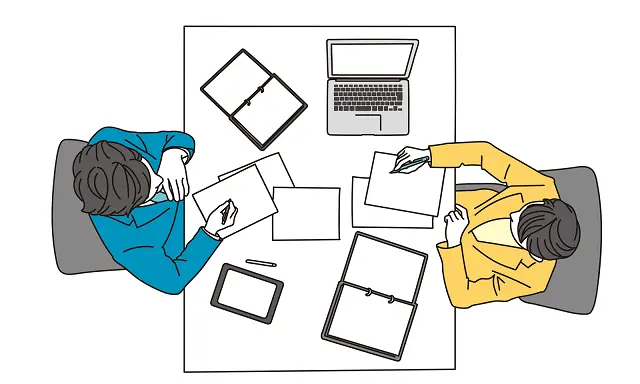
そもそも、ついうっかりタブを閉じてしまうのを防ぎたいですね。
そんなときは次の方法を試してみてください。
うっかり閉じを防ぎたいタブを右クリックしましょう。

そして、タブのピン留めを選択すればOKです。
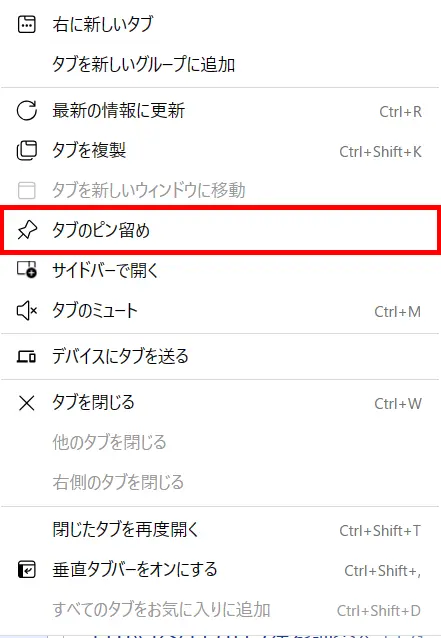
ピン留めされたタブはクローズボタンが非表示になっていて、容易に閉じれないようになっています。

閉じたくなったら右クリックメニューの中からタブを閉じるをクリックすればOKです。
まとめ)Edgeでうっかり閉じたタブを復元する方法

以上、Edgeで閉じたタブを復元する方法をお伝えしました。
タブ付近で右クリックするのがポイントです。

閉じたタブを再度開くを選択しましょう。
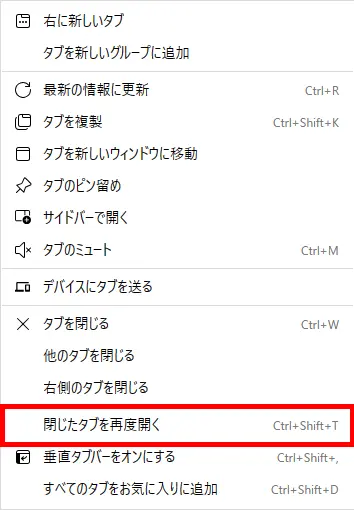
ぜひお試しください。
それではまた、次の記事でお会いしましょう!

質問は気軽にコメントへ!
【関連記事 (クリックで展開)】
約30本の基本・便利ワザを掲載!


コメントはお気軽にどうぞ!